Het kan echter zijn dat je verbinding de reden is waarom de app ondermaats presteert.
Daarom moet je een aantal ingebouwde diagnoses uitvoeren om vast te stellen of je verbinding voldoende is.
Hier zijn enkele stappen die u kunt nemen om mogelijke verbindingsproblemen op de Xbox One te diagnosticeren en op te lossen:
Hier is wat u kunt proberen om verbindingsproblemen op een Xbox op te lossen:
- Zorg ervoor dat u een bekabelde verbinding gebruikt in plaats van draadloos.
- Remoot uw router en console.
- Run diagnostics
- Druk op de Xbox-knop om de gids te openen.
- Kies Instellingen.
- Tik op Alle instellingen.
- Kies Netwerk.
- Selecteer Netwerkinstellingen.
- Selecteer “Test netwerkverbinding”.
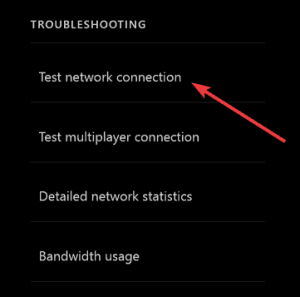
- Stel een statisch IP-adres in
- Open Instellingen en vervolgens Alle instellingen.
- Kies Netwerk.
- Open Netwerkinstellingen > Geavanceerde instellingen.
- Noteer uw IP- en DNS-waarden (IP, Subnetmasker, en Gateway).
- Onder de Geavanceerde instellingen, open IP-instellingen.
- Selecteer Handmatig.
- Eenmaal hier, open DNS en schrijf DNS-invoer op.
- Voer de waarden in die u hebt opgeschreven en bevestig de wijzigingen in de Geavanceerde instellingen.
- Herstart de Xbox.
Oplossing 4 – Afmelden en opnieuw aanmelden
Dit is een vergezochte oplossing, maar door af te melden en opnieuw in te loggen met uw referenties, kan de app net beginnen te werken.
Miraculeus of niet, dit wordt algemeen aanbevolen door verschillende diensten met hun apps die beschikbaar zijn op het Xbox One-platform. Dus, voordat we uiteindelijk overgaan tot het opnieuw installeren van de app, geef de genoemde volgorde een go.
Daarnaast kunt u zich afmelden en de console volledig uitschakelen voordat u zich opnieuw aanmeldt. Sommigen raden aan de stekker uit het stopcontact te halen voor een minuut of zo. Nadat u de console hebt ingeschakeld, meldt u zich aan en probeert u de HBO-inhoud opnieuw te streamen.
– GERELATEERD: HBO GO werkt niet op VPN? Geen paniek, hier zijn 5 oplossingen om te gebruiken
Oplossing 5 – Herinstalleer de HBO Now-app
Dus, als het probleem hardnekkig is en je niet in staat bent om je hoofd eromheen te wikkelen terwijl HBO-ondersteuning klanten niet precies recht doet, kunnen we alleen maar de herinstallatie voorstellen.
Met het oplossen van problemen met de console, zijn gebruikers nogal beperkt. Vooral als het gaat om apps van derden.
Daarom kunnen we alleen maar aanraden om de app opnieuw te installeren en vanaf daar verder te gaan.
Als je niet zeker weet hoe je de HBO Now-app opnieuw installeert, volg dan deze stappen:
- Open My games & apps.
- Highlight de HBO Now en druk op de knop Menu op je controller.
- Choose Uninstall.
- Power cycle uw console.
- Ga naar Apps en installeer de HBO Now app.
Met dat gezegd, kunnen we dit artikel afsluiten. Mocht u nog vragen of suggesties hebben, voel je vrij om ons te vertellen in de commentaren sectie hieronder. Vergeet bovendien niet om uw ticket naar de HBO-ondersteuning te sturen totdat ze het afhandelen.
GELATEERDE STORIEËN die u moet CHECK OUT:
- 4 beste geautomatiseerde play-outsoftware voor uitzendsucces
- Gelukkig uitzenden met deze 4 live streaming-software voor Twitch
- FIX: Twitch zendt niet uit op Xbox One